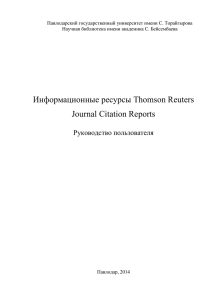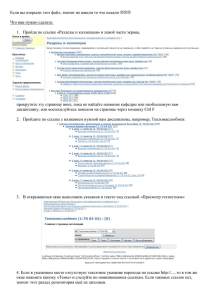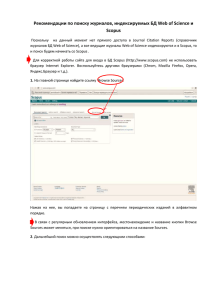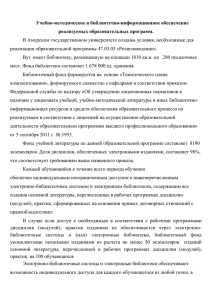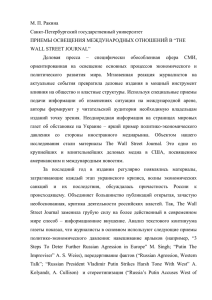WEB OF SCIENCE
advertisement
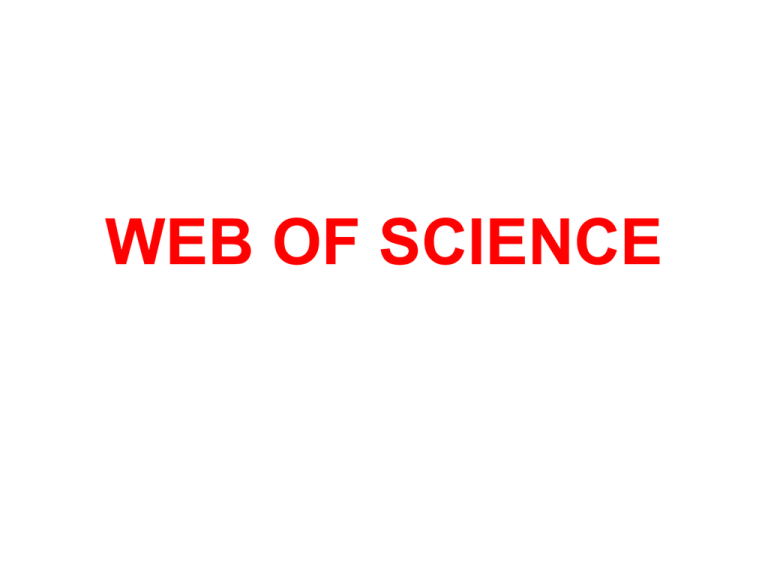
WEB OF SCIENCE Web of Science • Поиск среди свыше 12 000 журналов и 148 000 материалов конференций в области естественных, общественных, гуманитарных наук и искусства, позволяющий получить наиболее релевантные данные по интересующим вас вопросам. • Ссылочные связи между определенными исследованиями с использованием цитированных материалов и тематических связей между статьями, установленными авторитетными исследователями, работающими в данной области. Создание персонального профиля Создание персонального профиля Пройдите регистрацию на сайте, затем откройте свой профиль, используя свой электронный адрес и пароль Символы усечения Логические операторы Операторы точного поиска Ограничение поиска Работа с результатами поиска Уточнение результатов поиска • • • • • • • • • Databases – база данных, Research Domains – область исследования, Research Areas – предметная область, Document Types – тип документа, Authors – авторы, Group/Corporate Authors – организации, Editors – редакторы, Funding Agencies – источники финансирования, Source Titles – название источника, Уточнение результатов поиска • • • • Conference/Meeting Titles – конференция, Publication Years – год публикации, Languages – языки, Countries/Territories – страны/территории. Отметить галочкой и пройти по ссылке Refine Информация о статье Информация о статье (выйти на неё можно, щелкнув по названию): название, Authors – авторы, Source – источник, Times Cited – количество цитирований документа, Cited References – цитированные материалы, Abstract – аннотация, Document Type – тип документа, Language – язык, Address – адрес, E-mail Address – электронный адрес, Publisher – издательство, и др. информация Информация о статье Times Cited - количество цитирований, Create Citation Alert – создать уведомление о цитировании статьи Добавление документов в свой список Отметить необходимые документы и пройти по указанной ссылке. Чтобы увидеть добавленные документы, вернитесь к поиску и найдите ссылку Marked List Работа со списком Работа со списком Работа со списком Step 1 (Шаг 1): All records in this list (up to 500) (отметить все записи в списке – до 500 названий) All records on page (отметить все записи на странице) Records ___ to ___ (выбрать диапазон записей) Step 2 (Шаг 2): Select from the fields below (выбор добавляемых элементов): Author(s) (автор(ы)) / Editor(s) (редактор(ы)), Title (название), Source (источник), ResearcherID Numbers (идентификационные авторские номера), Abstract* (аннотация), Times Cited (количество цитирований), ISSN / ISBN . Работа со списком Step 3: распечатать список, отправить по электронной почте, cохранить в EndNote Web Сортировка результатов Publication Date – по дате публикации Processing Date – по дате обработки Times Cited – по количеству цитирований Relevance – по релевантности First Author – по первому автору Source Title – по названию источника Создание отчета по цитированию Отчет по цитированию Published Items in Each Year – опубликованные работы за каждый год Citations in Each Year – количество цитирований за каждый год Сохранение поиска Выбрать Search History (история поисков) Сохранение поиска Отметить нужные поисковые запросы галочкой, Save History (сохранить историю) Возвращение к сохраненному поиску Возвращение к сохраненному поиску: My Saved Searches, отметьте галочкой нужный запрос, пройдите по ссылке Open (открыть) Возвращение к сохраненному поиску Пройдите по ссылке Run Search – запустить поиск Возвращение к сохраненному поиску Выбираете Continue (продолжить). На данной странице Вы можете изменить информацию о времени публикации документов, а также параметры их отображения Возвращение к сохраненному поиску Выбрать цифру результатов поиска: так Вы получите список результатов Определение публикационной активности вуза В поисковое поле вводите название университета, в правом раскрывающемся поле выбираете параметр Address. Обратите внимание, что в названиях университетов возможны опечатки и ошибки. Определение публикационной активности вуза Поэтому для получения более точных данных можно также искать организации по городу (Arkhangelsk) Определение публикационной активности вуза В окне справа найдите разделитель Organizations-Enhanced (организации) и пройдите по ссылке more options / values. Из полученного списка выберите все варианты написания организации. Поиск работ автора Выбираете вкладку Author Search Поиск работ автора Введите в первое поле фамилию автора, во второе – инициалы, если Вы ищите точное соответствие, отметьте галочкой Exact Matches Only, можно отметить область исследований автора Select Research Domain, а можно сразу выйти на результаты поиска – Finish Search Поиск работ автора Выбираете предметную область из списка, можно также выбрать организацию (Select Organization) Поиск работ автора Выбрать организацию из списка, можно также выбрать записи, в которых нет информации об организации (Include records that do not contain organization information), далее пройти по ссылке Finish Search Поиск процитированных работ по пристатейной библиографии Ввести в поисковые поля сведения о работе (автор, название, год). Из списка можно выбрать все варианты фамилии автора или названия работы (Select from Index). Поиск процитированных работ в пристатейных библиографиях В столбце Citing Articles отражено общее количество цитирований документа по всем базам за все годы, доступ ко всем записям невозможен. Для открытия более подробного списка, пройдите по ссылке Show expanded titles. Поиск процитированных работ в пристатейных библиографиях Отметьте Ваши работы документы галочкой (в списке не указано название работы, только данные о журнале) и пройдите по ссылке Finish Search – завершить поиск. Поиск процитированных работ в пристатейных библиографиях Вы получаете список доступных Вам записей Journal Citations Reports – аналитический инструмент для оценки журналов Journal Citations Reports Ежегодно издается в двух изданиях: • JCR Science Edition – более 8000 журналов по естественным наукам, технике и медицине • JCR Social Sciences Edition – более 2600 журналов по общественным наукам Journal Citations Reports Выбираете одну из этих баз и параметры поиска: View a group of journals by – отображать группу журналов: Subject Category – по предметной категории, Publisher – по издателю, Country / Territory – по стране / территории, Search for a specific journal – поиск конкретного журнала, View all journals – отобразить все журналы. Journal Citations Reports Выбираете предметную область (можно выбрать несколько, удерживая Ctrl), выбираете способ сортировки, проходите по ссылке Submit Journal Citations Reports Journal Citations Reports Вы получите список результатов, которые можно отсортировать по следующим параметрам: Journal Title – название журнала, Total Cites - общее количество ссылок (количество цитирования конкретного журнала во всех журналах, включенных в базу данных JCR за текущий год). Journal Citations Reports Impact Factor – импакт-фактор ИФ 2011 = количество цитирований в 2011 / количество статей в 2009 и 2010 (среднее число цитирования в текущем году статей, вышедших в журнале в предыдущие два года). Используется: • для оценки или сравнения значимости журнала по отношению к другим журналам в определенной области, • определение частоты цитирования статей для определения необходимости включения того или иного журнала в вашу коллекцию. Journal Citations Reports 5-Year Impact Factor - пятилетний импакт-фактор - показатель цитирования статей, опубликованных в журнале в течение последних пяти лет, за определенный год. Используется: для более качественного измерения веса журналов в областях, где влияние опубликованных исследований необходимо учитывать на протяжении более длительного периода времени. Journal Citations Reports Immediacy Index – индекс оперативности определяет, как часто статья из журнала цитировалась в год ее публикации. Этот показатель крайне важен для оценки журналов, публикующих передовые исследования. Articles - количество статей - отражает количество опубликованных в журнале статей за определенный год или несколько лет. Journal Citations Reports Cited Half-life - показатель цитируемости, указывающий количество лет, начиная от текущего года, на которые приходится 50 % от общего числа ссылок на журнал за текущий год. Используется: • при выборе журналов для комплектования и архивирования фондов, коллекции, • издателями при выборе редакционной политики с учетом ситуации в разных сегментах рынка. Journal Citations Reports Eigenfactor™ Score - рассчитывается с использованием показателей цитирования JCR за текущий год на основе изданных за предыдущие пять лет публикаций. При измерении Eigenfactor Score больше внимания уделяется цитированию из влиятельных журналов, что играет решающую роль в процессе определения рейтинга того или иного журнала. При определении Eigenfactor Score не учитывается самоцитирование журнала. Journal Citations Reports Article influence™ Score – показатель, определяющий значимость журнала на основе опубликованных статей. Он измеряется путем деления Eigenfactor Score журнала на относительное количество опубликованных в журнале статей. Количество статей подвергается нормализации, чтобы итоговая сумма статей из всех журналов равнялась единице. Средний показатель Article Influence Score = 1.00. Индекс более 1.00 указывает на то, что влияние статей в этом журнале выше среднего значения; индекс менее 1.00 указывает на то, что влияние статей в журнале ниже среднего значения. Journal Citations Reports Пройдите по ссылке на названии журнала и получите информацию о нем: Выходные данные журнала, Информация о расчете импактфактора, пятилетнего импакт-фактора. Journal Citations Reports Информация о самоцитировании журнала (Journal Self Cites), показателях Journal Immediacy Index, Cited Half-Life Journal Citations Reports Journal Citations Reports График цитируемости журнала - Cited Journal Graph - демонстрирует распределение числа ссылок на статьи, опубликованные в определенный год в выбранном журнале. Синим цветом отмечено количество цитирований, желтым – количество самоцитирований. Более светлым цветом выделены показатели, по которым производится расчет импакт-фактора (2 и 3 столбцы). Journal Citations Reports График цитирования в журнале Citing Journal Graph демонстрирует распределение числа ссылок из статей, опубликованных в выбранном журнале в текущем году Journal Citations Reports Journal Citations Reports • Cited Journal Data – список журналов, цитирующих материалы данного журнала, • Citing Journal Data – список журналов, которые цитируются в данном журнале, • Impact Factor Trend – динамика развития импактфактора за последние 5 лет, • Related Journals – cмежные журналы - информация о журналах, которые относятся к той же предметной области, что и рассматриваемый журнал. Данная информация определяется на основе цитирования журнала или ссылок в нем на другие издания. Journal Citations Reports Journal Citations Reports • Scope Note – список всех категорий • View Journal Summary List – просмотр всех журналов в данной категории • View Category Data – просмотр данных о журналах категории Journal Citations Reports Journal Citations Reports Journal Citations Reports • График изображает средние показатели импакт-факторов всех журналов в определенной области наук, на которые следует ориентироваться при выборе журнала для публикации: Journal Citations Reports Q 1 – первый квартиль Q 2 – второй квартиль Q 3 – третий квартиль Q 4 – четвертый квартиль Journal Citations Reports Журналы, входящие в первый квартиль: • самые высокие импакт-факторы, • большая аудитория, • высокий шанс цитирования статей, • высокие требования к материалам. Журналы, входящие во второй и третий квартиль: • менее высокие требования к материалам, • являются признанными в научном сообществе. Journal Citations Reports По шкале видно, что журнал входит в первый квартиль Q 1 – первый квартиль Выбор журнала для публикации • Выбрать интересующую Вас область науки • Найти график со средними значениями импакт-фактора (Journal Ranking) • На основе этих значений определить журналы, в которых Вы собираетесь публиковать Ваши работы EndNote Web • Создание личной библиотеки, • оформление библиографических ссылок и сносок. EndNote Web Войдите в систему My Endnote Web, используя Ваш логин и пароль от Web of Knowledge или ResearcherID. Если Вы еще не зарегистрированы в этих системах, пройдите процедуру регистрации EndNote Web: добавление записей Отметьте необходимые записи галочкой и пройдите по ссылке EndNote Web EndNote Web: добавление записей В полученном окне проходите по ссылке Return EndNote Web: добавление записей Напротив отмеченных Вами записей появится значок, который показывает, что данные записи добавлены в Вашу библиотеку EndNote Web, на нее можно выйти, щелкнув по ссылке My EndNote Web EndNote Web На вкладке My References Вы увидите список выбранных записей, все они добавляются к списку Unfiled Документы в списке можно сортировать по группам: отметьте необходимые документы галочкой, выбрать New group, в появившемся окне ввести название группы EndNote Web: добавление записей из других каталогов Благодаря системе EndNote Web можно производить поиск по каталогам библиотек мира и добавлять найденные библиографические записи в свой список: выйти на вкладку Collect, выбрать один из каталогов, пройти по ссылке Connect. Каталоги можно добавить в Избранное (Select Favorites). EndNote Web: добавление записей из других каталогов В данные поля вводите поисковый запрос, выбрав параметры поиска EndNote Web: добавление записей из других каталогов Найденные записи можно отметить галочкой и добавить к одной из Ваших групп или в общую подборку (Unfiled) EndNote Web: добавление новых записей Можно добавить записи, которых нет в каталогах: выбрать вкладку Collect, пройти по ссылке New Reference, в появившемся поле выбрать тип ссылки и заполнить пустые поля. EndNote Web: добавление новых записей Для сохранения записи выбрать Save EndNote Web: управление документами Откройте вкладку Organize. Для управления группами пройдите по ссылке Manage My Groups EndNote Web: управление документами Отметьте галочкой поля и совершайте различные действия: Manage Sharing –можно сделать группы общедоступными, Rename – переименовать группу, Delete – удалить группу. EndNote Web: управление документами На вкладке На этой же вкладке можно исключить дублетные записи: Find Duplicates EndNote Web: создание библиографии Для создания библиографии откройте вкладку Format, Bibliography. Выберите список записей, которые Вы включите в библиографию (References), стиль библиографии (Bibliographic style - можно выбрать GOST), формат файла (File format). Researcher ID • Создание индивидуального номера ResearcherID и персонального профиля • Действительные сведения о цитировании (обновляется еженедельно) и прямые ссылки на записи- источники. • После добавления публикаций в профиль ResearcherID индивидуальный номер ResearcherID будет автоматически привязан к Вашим публикациям в Web of Science При создании презентации были использованы материалы сайта http://wokinfo.com/russian/